HP ProDesk 400 G3 Microtower PC User Manual
Browse online or download User Manual for Unknown HP ProDesk 400 G3 Microtower PC. HP ProDesk 400 G3 Base Model Microtower PC [de]
- Page / 48
- Table of contents
- BOOKMARKS
- O této příručce 3
- 1 Funkce produktu 7
- Komponenty předního panelu 8
- Komponenty zadního panelu 9
- Umístění sériového čísla 9
- 2 Upgrade hardwaru 11
- Sejmutí krytu počítače 12
- Nasazení krytu počítače 13
- Sejmutí předního panelu 14
- Nasazení čelního panelu 16
- Instalace přídavné paměti 18
- Umístění jednotek 25
- Vyjmutí a instalace jednotek 26
- Kabelový zámek 35
- Visací zámek 36
- AVýměna baterie 41
- B Elektrostatický výboj 44
- Příprava k expedici 46
- DUsnadnění 47
- Rejstřík 48
Summary of Contents
Referenční příručka k hardwaruObchodní počítač HP ProDesk 400 G3 MT
4 Kapitola 1 Funkce produktu
2 Upgrade hardwaruServisní postupyKonstrukce počítače usnadňuje jeho rozšiřování a případné opravy. Pro mnohé instalační postupy, popsané vtéto kapito
Sejmutí krytu počítačePro přístup k vnitřním součástem je třeba sejmout kryt počítače:1. Sejměte nebo uvolněte jakékoli bezpečnostní prvky, které brán
Nasazení krytu počítačeNasaďte kryt na počítač (1), poté ho zasuňte vpřed (2) a utáhněte drážkovaný šroub (3), jímž kryt zajistíte namístě.Nasazení kr
Sejmutí předního panelu1. Odstraňte/odpojte veškerá bezpečnostní zařízení, která brání otevření počítače.2. Vyjměte nebo odpojte od počítače všechna v
Vyjmutí záslepky optické jednotkyNěkteré modely jsou vybaveny panelem, který zakrývá pozici optické jednotky slim. Záslepku odstraňte předinstalací op
Nasazení čelního paneluVložte tři háčky na dolní hraně panelu do obdélníkových otvorů ve skříni (1), poté otočte horní stranu krytudo skříně (2) a zac
Č. Konektor systémové desky Štítek systémové desky Barva Komponenta5 DIMM3 (kanál A) DIMM3 černý Paměťový modul6 DIMM1 (kanál B) DIMM1 černý Paměťový
Instalace přídavné pamětiPočítač je dodáván s paměťovými moduly DIMM DDR4-SDRAM (double data rate 4 synchronous dynamicrandom access memory).Paměťové
Osazení zásuvek pro moduly DIMMNa systémové desce jsou dvě zásuvky pro moduly DIMM, přičemž na každý kanál připadá jedna. Zásuvky jsouoznačené jako DI
© Copyright 2015 HP Development Company,L.P.Microsoft a Windows jsou registrovanéochranné známky nebo ochranné známkyspolečnosti Microsoft Corporation
VAROVÁNÍ! Riziko popálení snížíte, nebudete-li se dotýkat vnitřních součástí systému dříve, nežvychladnou.6. Otevřete obě západky zásuvky paměťového m
Vyjmutí nebo instalace rozšiřující kartyPočítač má tři rozšiřující sokety PCI Express x1 a jeden rozšiřující soket PCI Express x16.POZNÁMKA: Do soketu
zadních krytů rozšiřující zásuvky. Ujistěte se, že odstraňujete příslušný kryt pro rozšiřovací kartu,kterou právě instalujete.b. Pokud odstraňujete ka
c. Pokud odstraňujete kartu PCI Express x16, odklopte upevňovací páčku v zadní části rozšiřovacízásuvky a opatrně naklánějte kartu dopředu a dozadu, d
12. Stiskněte západku rozšiřující karty proti na straně skříně (1) a posuňte ji dolů (2) tak, aby výstupky nazadní straně západky zajely do zářezů na
Umístění jednotek1 9,5mm pozice pro tenkou optickou jednotku2 Pozice pro 3,5palcový interní pevný disk3 Pozice pro 2,5palcový interní pevný disk4 Pozi
Vyjmutí a instalace jednotekPři instalaci jednotek se řiďte těmito pokyny:●Primární pevný disk Serial ATA (SATA) musí být připojen na tmavomodrý primá
Vyjmutí 9,5mm tenké optické jednotky1. Odstraňte/odpojte veškerá bezpečnostní zařízení, která brání otevření počítače.2. Vyjměte nebo odpojte od počít
7. Stiskněte zelenou uvolňovací západku na pravé zadní straně jednotky směrem dovnitř (1) a vysuňtedisk z pozice (2).22 Kapitola 2 Upgrade hardwaru
Instalace 9,5mm tenké optické jednotky1. Odstraňte/odpojte veškerá bezpečnostní zařízení, která brání otevření počítače.2. Vyjměte nebo odpojte od poč
O této příručceV této příručce jsou uvedeny základní informace pro upgrade počítačů HP ProDesk Business.VAROVÁNÍ! Text označený tímto způsobem znamená
9. Optickou jednotku zcela zasuňte přes přední panel (1) do pozice tak, aby zelená západka zacvakla dorámu skříně (2).10. Připojte napájecí kabel (1)
Vyjmutí 3,5" pevného diskuPOZNÁMKA: Před vyjmutím původního pevného disku nezapomeňte zálohovat data, abyste je pak mohlipřenést na nový disk.1.
Instalace 3,5palcového interního pevného disku1. Odstraňte/odpojte veškerá bezpečnostní zařízení, která brání otevření počítače.2. Vyjměte nebo odpojt
Vyjmutí 2,5palcového interního pevného diskuPOZNÁMKA: Před vyjmutím původního pevného disku nezapomeňte zálohovat data, abyste je pak mohlipřenést na
Instalace 2,5palcového interního pevného disku1. Odstraňte/odpojte veškerá bezpečnostní zařízení, která brání otevření počítače.2. Vyjměte nebo odpojt
Instalace bezpečnostního zámkuBezpečnostní zámek uvedený níže a na následujících stránkách slouží k zabezpečení počítače.Kabelový zámekInstalace bezpe
Visací zámekBezpečnostní zámek obchodního počítače HP V21. Přimontujte upevňovač bezpečnostního kabelu k ploše pomocí odpovídajících šroubů pro vaše p
2. Obtočte bezpečnostní kabel okolo pevně zajištěného objektu.3. Protáhněte bezpečnostní kabel upevňovačem bezpečnostního kabelu.Instalace bezpečnostn
4. Oddělte dva díly ve tvaru nůžek zámku monitoru a vložte zámek do bezpečnostní zásuvky na zadnístraně monitoru (1), zaklapněte díly ve tvaru nůžek d
6. Přimontujte upevňovač kabelu příslušenství k ploše pomocí odpovídajícího šroubu pro vaše prostředí(šroub není součástí dodávky) (1) a poté vložte k
iv O této příručce
8. Odšroubujte drážkovaný šroub ze zadní strany skříně a přišroubujte k ní zámek pomocí dodanéhošroubu vloženého do otvoru pro drážkovaný šroub (1). K
AVýměna baterieBaterie, nainstalovaná v počítači, napájí systémové hodiny. Při výměně použijte baterii odpovídající té, kterábyla v počítači nainstalo
b. Zasuňte novou baterii do držáku. Kladný pól musí být nahoře. Držák baterii automaticky zajistí vesprávné poloze.Typ 2a. Uvolněte baterii z držáku s
b. Vložte novou baterii a znovu ji upevněte v držáku.POZNÁMKA: Po výměně baterie proveďte následující kroky.8. Sejměte přístupový panel počítače.9. Zn
B Elektrostatický výbojElektrostatický výboj způsobený dotykem ruky nebo jiného vodiče může poškodit systémové desky nebo jinázařízení citlivá na stat
C Pokyny k použití počítače, běžná údržba apříprava k expediciPokyny k použití počítače a běžná údržbaSprávná instalace a péče o počítač a monitor se
Bezpečné zacházení s optickou jednotkouPři provozu nebo čištění optické jednotky dodržujte následující pravidla.Provoz●Za provozu jednotkou nehýbejte.
DUsnadněníSpolečnost HP navrhuje, vydává a prodává produkty a služby, které může používat kdokoli, včetně lidé spostiženími, a to jak samostatně nebo
RejstříkEelektrostatický výboj, ochrana 38Iinstalace3,5palcového pevného disku 26jednotek 20kabelů jednotek 20kryt počítače7optická jednotka 23paměť 1
Obsah1 Funkce produktu ...
Dodatek B Elektrostatický výboj ...
1 Funkce produktuFunkce standardní konfiguraceFunkce jednotlivých modelů se mohou lišit. Pro pomoc s podporou a další informace o hardwaru a softwarui
Komponenty předního paneluKonfigurace jednotky se může u jednotlivých modelů lišit. Některé modely jsou vybaveny panelem, kterýzakrývá pozici pro opti
Komponenty zadního panelu1 Konektor zvukového linkového vstupu (modrý) 7 Porty USB 3.0 (modré)2Síťový konektor RJ-45 8 Porty USB 2.0 (černé)3Sériový k
More documents for Unknown HP ProDesk 400 G3 Microtower PC

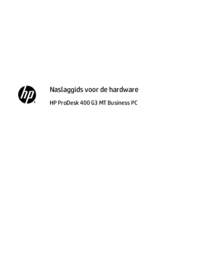





















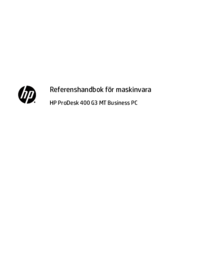










 (48 pages)
(48 pages) (40 pages)
(40 pages) (99 pages)
(99 pages) (76 pages)
(76 pages)
 (106 pages)
(106 pages) (69 pages)
(69 pages) (110 pages)
(110 pages) (11 pages)
(11 pages) (70 pages)
(70 pages) (28 pages)
(28 pages) (58 pages)
(58 pages)







Comments to this Manuals